图文详解打印机显示脱机怎么办
- 2018-10-23 09:36:00 分类:常见问题
最近小编发现有朋友反映说,本想打印一些资料文件,按正常的操作后,但却发现打印机竟然一些反应都没有,电脑上也没有像以前一个文档发送成功或开始打印等等一些类似的提示了。这是怎么的一回事呢?其实这是打印机脱机状态,接下,小编就来教大家解决打印机脱机状态。
小伙伴你们平时在使用打印机的时候,有遇到过打印机显示脱机的状况吗?估计大部分的人都有与到过,那么你们知道怎么解决这问题吗?要是不知道的话,也不必感到着急尴尬哟,因为下面小编就来为你们演示一下解决打印机的操作步骤。
打印机脱机状态怎么办
1,双击任务栏的打印机图标,打开打印机任务窗口,发现标题栏显示“脱机使用打印机”(有的只“脱机”两个字)。

打印机显示脱机示例1
2,点击打印任务窗口中的“打印机”菜单,并选择“脱机使用打印机”
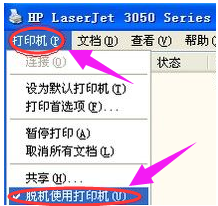
打印机示例2
3,因为有时是不小心点到这个菜单命令了。如果不是,则到打印机上边去检查下网络连接或USB线是否连接稳定,重新拔插下试试。同时,也检查下自己电脑的网络或USB连接是否正常。

脱机示例3
打印机显示脱机怎么办?或者重启下打印机试试。
1,可以尝试清理所有的打印机任务。由于打印后台服务程序处理失败而未能够打印任务,会停留在打印任务列表中而不会自动消失,从而导致打印队列堵塞,打印机显示“脱机”状态。这时可以“取消所有文档”清理掉停留的打印任务列表。
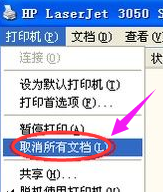
脱机示例4
2,如果还不行,则需要重新启动打印服务程序了。

脱机示例5